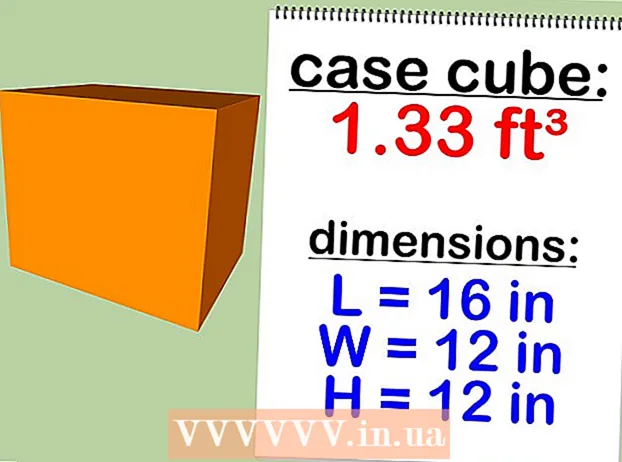Auteur:
Roger Morrison
Date De Création:
23 Septembre 2021
Date De Mise À Jour:
1 Juillet 2024

Contenu
- Avancer d'un pas
- Méthode 1 sur 3: Ajouter une coche en l'insérant
- Méthode 2 sur 3: La solution avec une police
- Méthode 3 sur 3: Utilisation d'un raccourci Macintosh
- Conseils
De temps en temps, il est nécessaire d'insérer un caractère spécial dans votre document. Malheureusement, certains symboles nécessitent des codes très élaborés. Heureusement, insérer une coche n'est pas très difficile. Nous allons vous montrer comment!
Avancer d'un pas
Méthode 1 sur 3: Ajouter une coche en l'insérant
 Ouvrez un document Word. Le document est peut-être déjà ouvert; si tel est le cas, passez à l'étape suivante.
Ouvrez un document Word. Le document est peut-être déjà ouvert; si tel est le cas, passez à l'étape suivante.  Placez le curseur. Cliquez à l'endroit où vous voulez que la coche se trouve et assurez-vous que le curseur clignote au bon endroit pour la coche.
Placez le curseur. Cliquez à l'endroit où vous voulez que la coche se trouve et assurez-vous que le curseur clignote au bon endroit pour la coche.  Dans le menu principal, cliquez sur l'onglet Insertion.
Dans le menu principal, cliquez sur l'onglet Insertion.- Cliquez sur Symbole.

- Une fenêtre s'ouvrira avec une liste de différents symboles.

- Cliquez sur Symbole.
 Sélectionnez la coche. Vous pouvez les trouver dans la deuxième rangée du bas ou via Caractères spéciaux> Wingdings, puis la rangée du bas. Cliquez sur Insérer autant de fois que nécessaire, puis sur Fermer.
Sélectionnez la coche. Vous pouvez les trouver dans la deuxième rangée du bas ou via Caractères spéciaux> Wingdings, puis la rangée du bas. Cliquez sur Insérer autant de fois que nécessaire, puis sur Fermer. - Remarque pour les utilisateurs de Macintosh: Dans le menu Visionneuse, sélectionnez Visionneuse de caractères.
- Sélectionnez Wingdings, puis recherchez la coche (rangée du bas). Double-cliquez sur la coche et elle sera insérée dans votre document à l'emplacement du curseur.
 Maintenant vous avez un chèque!
Maintenant vous avez un chèque!
Méthode 2 sur 3: La solution avec une police
 Sélectionnez la police Wingdings 2. Il contient une grande variété de symboles, de puces, de flèches et bien plus encore couramment utilisés.
Sélectionnez la police Wingdings 2. Il contient une grande variété de symboles, de puces, de flèches et bien plus encore couramment utilisés.  presse⇧ Maj+P.. Vous avez maintenant une variante de la coche.
presse⇧ Maj+P.. Vous avez maintenant une variante de la coche. - Remarque pour les utilisateurs de Macintosh: cette méthode fonctionne également sur Mac.
Méthode 3 sur 3: Utilisation d'un raccourci Macintosh
 Cliquez à l'endroit où vous souhaitez que la coche apparaisse.
Cliquez à l'endroit où vous souhaitez que la coche apparaisse. presse ⌥ Option+V..
presse ⌥ Option+V..
Conseils
- Si vous avez besoin de plusieurs coches, vous pouvez cliquer plusieurs fois sur l'insertion, puis positionner les coches au bon endroit en les coupant et en les collant.